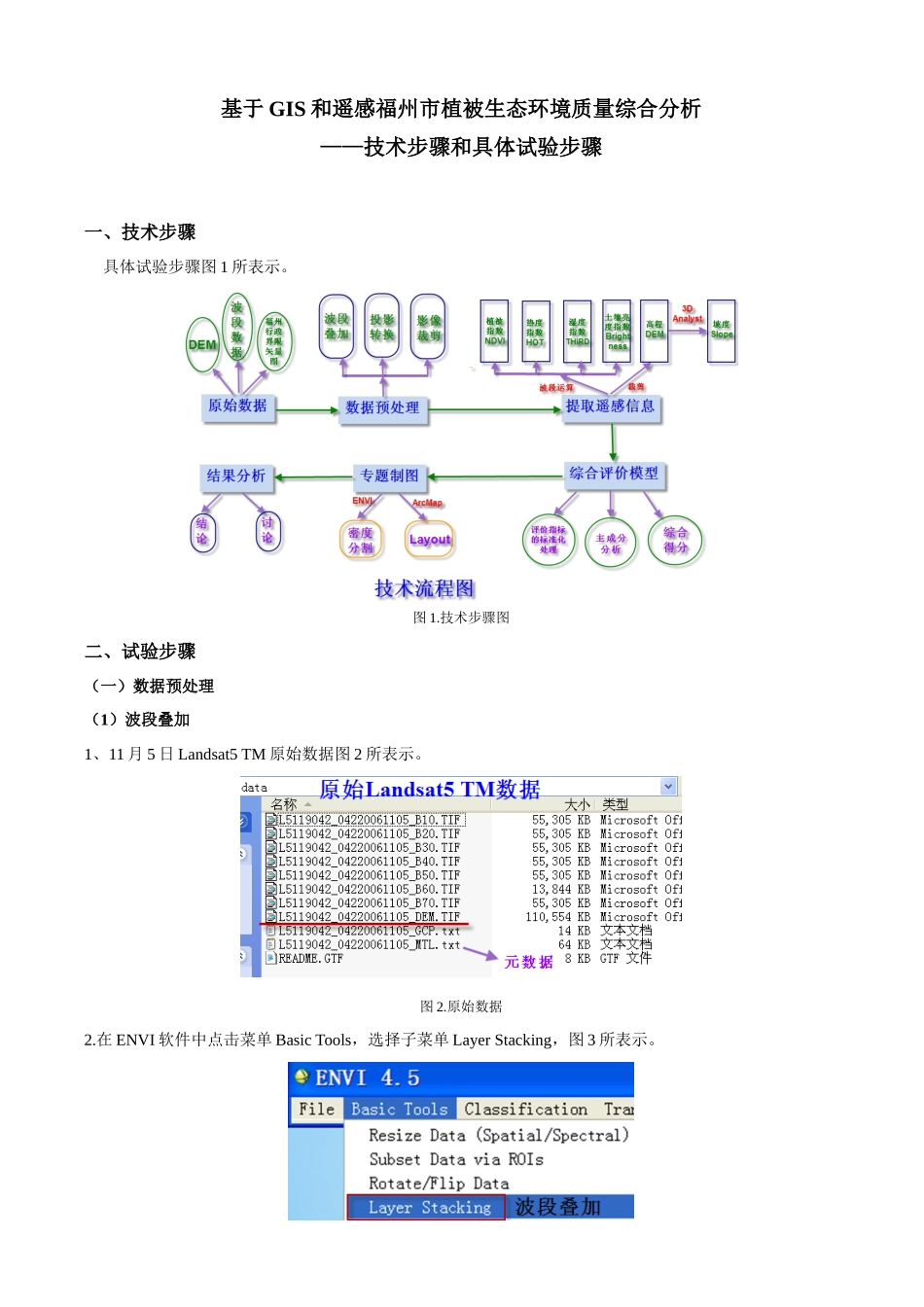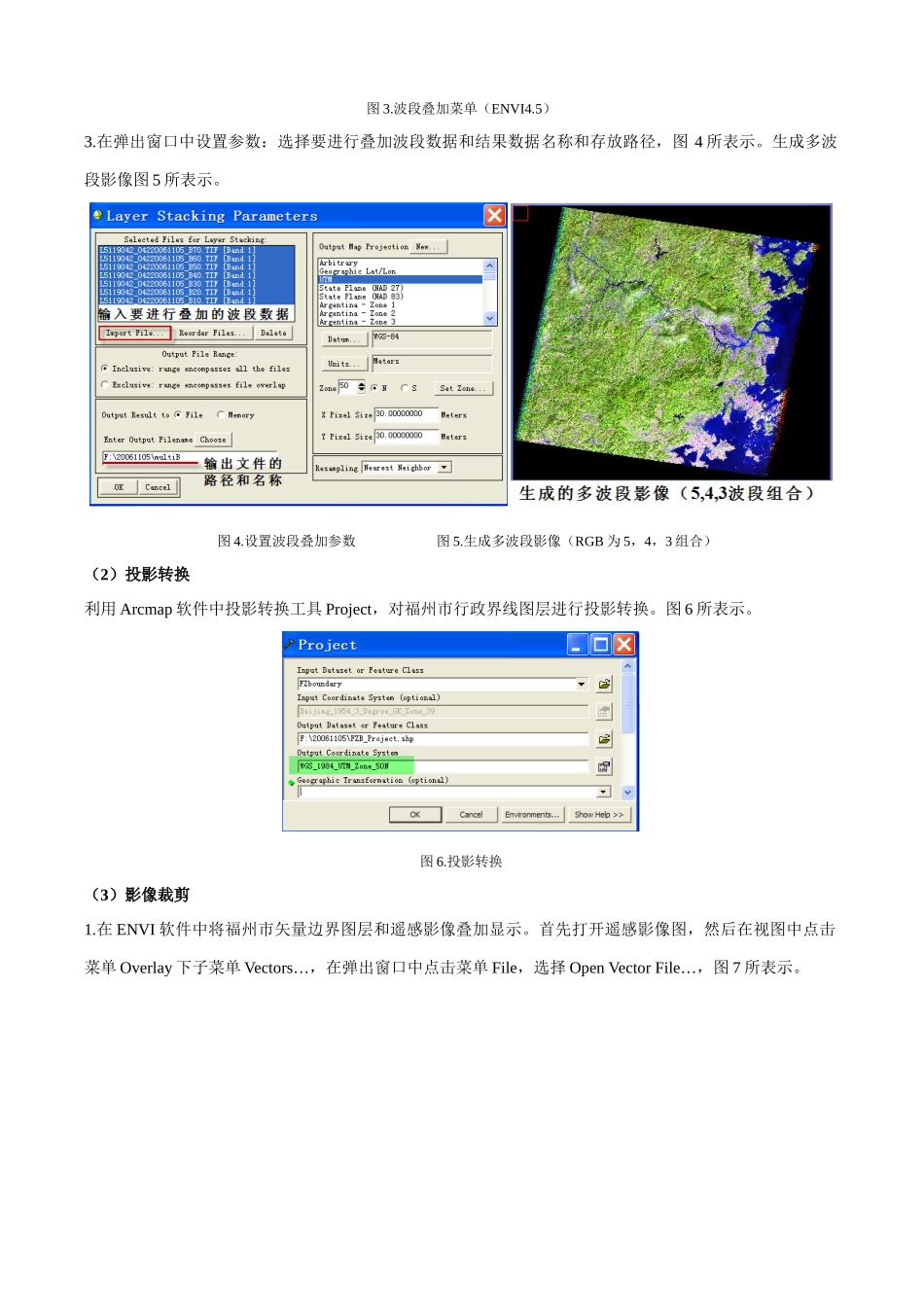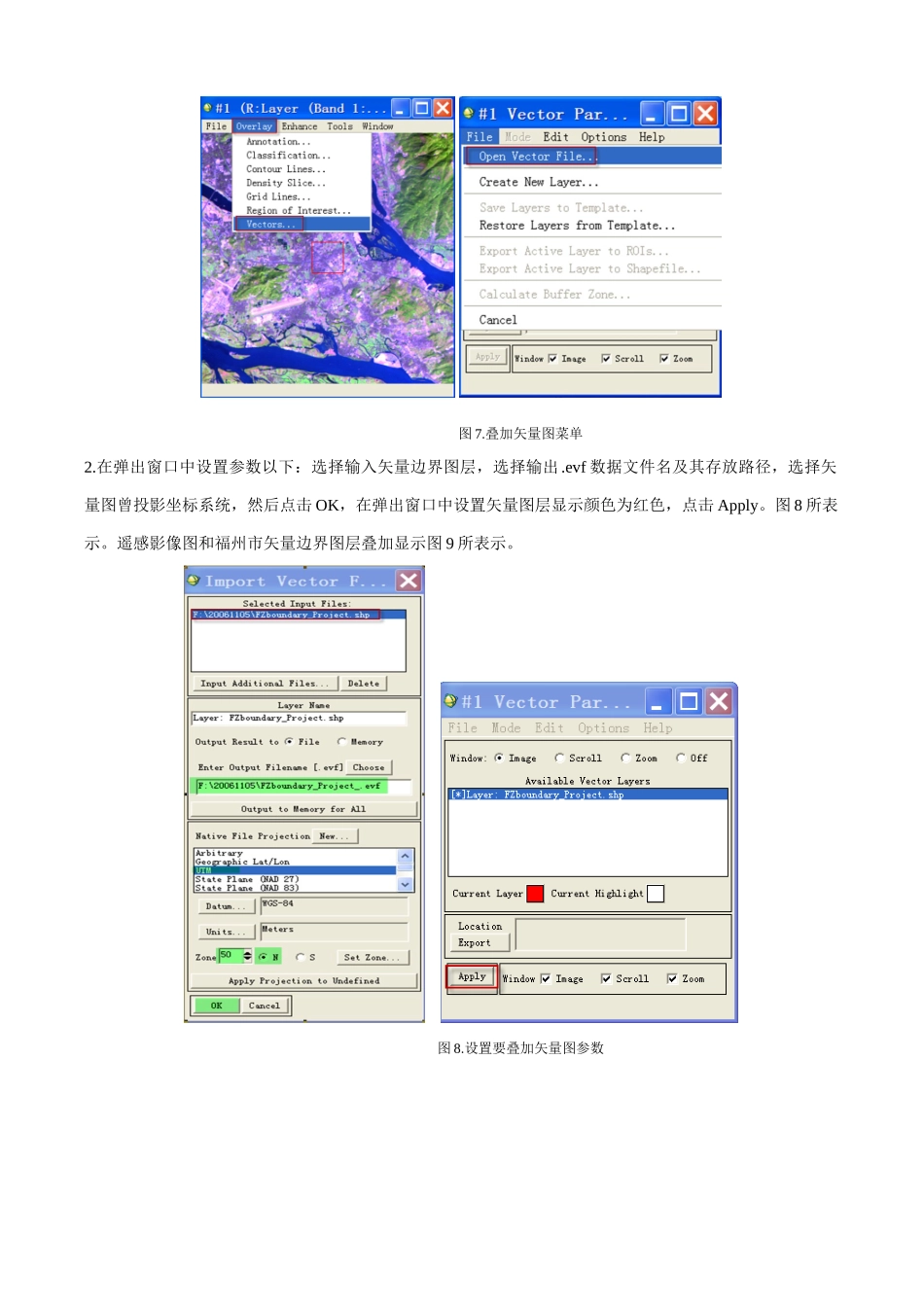基于 GIS 和遥感福州市植被生态环境质量综合分析——技术步骤和具体试验步骤一、技术步骤 具体试验步骤图 1 所表示。图 1.技术步骤图二、试验步骤(一)数据预处理(1)波段叠加1、11 月 5 日 Landsat5 TM 原始数据图 2 所表示。图 2.原始数据2.在 ENVI 软件中点击菜单 Basic Tools,选择子菜单 Layer Stacking,图 3 所表示。图 3.波段叠加菜单(ENVI4.5)3.在弹出窗口中设置参数:选择要进行叠加波段数据和结果数据名称和存放路径,图 4 所表示。生成多波段影像图 5 所表示。 图 4.设置波段叠加参数 图 5.生成多波段影像(RGB 为 5,4,3 组合)(2)投影转换利用 Arcmap 软件中投影转换工具 Project,对福州市行政界线图层进行投影转换。图 6 所表示。图 6.投影转换(3)影像裁剪1.在 ENVI 软件中将福州市矢量边界图层和遥感影像叠加显示。首先打开遥感影像图,然后在视图中点击菜单 Overlay 下子菜单 Vectors…,在弹出窗口中点击菜单 File,选择 Open Vector File…,图 7 所表示。 图 7.叠加矢量图菜单2.在弹出窗口中设置参数以下:选择输入矢量边界图层,选择输出 .evf 数据文件名及其存放路径,选择矢量图曾投影坐标系统,然后点击 OK,在弹出窗口中设置矢量图层显示颜色为红色,点击 Apply。图 8 所表示。遥感影像图和福州市矢量边界图层叠加显示图 9 所表示。 图 8.设置要叠加矢量图参数图 9. 遥感影像图和福州市矢量边界图层叠加显示3.利用掩膜工具将福州市矢量边界图层作为掩膜,裁剪出福州市遥感影像图:点击菜单 Basic Tools,选择子菜单 Masking 中 Apply Mask。在弹出窗口中选择要进行裁剪遥感影像图,并点击 Mask Option 按钮下拉箭头,选择 Build Mask..,建立掩膜,图 10 所表示。 图 10. 建立掩膜菜单4.在弹出来 Mask Definition 窗口中点击 Option 按钮下拉箭头,选择菜单 Import EVFs…,导入矢量边界图层。图 11 所表示。 图 11.导入矢量边界图层5.点击 OK,在弹出窗口中选择和矢量边界图层关联影像图,点击 OK,回到 Mask Definition 窗口中选择输出掩膜文件名及其存放路径。图 12 所表示。 图 12.设置建立掩膜所需参数6.点击 OK,回到 Apply Mask Input File 窗口,点击 Spatial Subset 按钮,在弹出窗口中点击 ROI/EVF 按钮,选择矢量图层,这么裁剪空间范围就是矢量边界范围。图 13 所表示。 图 ...